在Meta Quest 上玩Xbox 云游戏的方法及常见问题
准备工作:
1、你需要订阅Xbox Game Pass Ultimate
2、需要Meta Quest2以上的VR设备(系统版本需要版本 60.0以上)
3、兼容 Xbox 游戏控制器(手柄)
4、畅通的网络
安装使用
1、从Quest Store 下载并安装免费的 Xbox Cloud Gaming(测试版)应用程序。
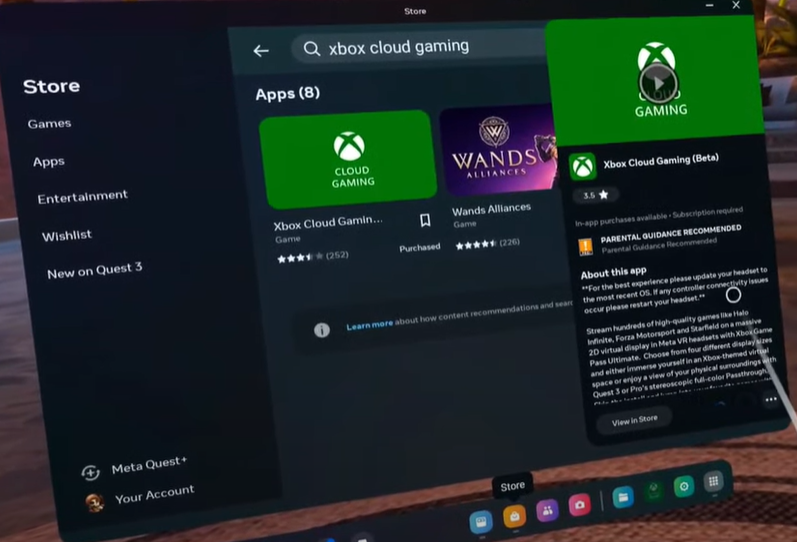
2、启动 Xbox Cloud Gaming (Beta) 应用程序
3、选择“开始”并按照屏幕上的说明配对兼容的 Xbox 游戏控制器。
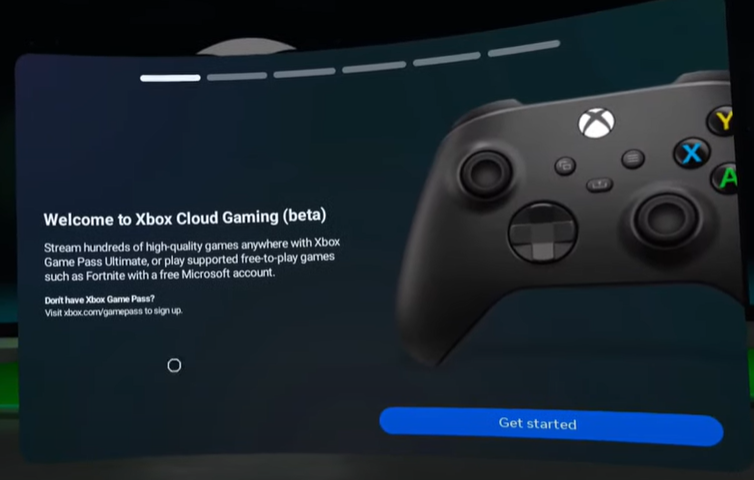
4、选择“下一步”并查看有关使用控件和调整显示大小的说明。
5、选择开始
6、点击顶部的登录,登录你订阅Xbox Game Pass Ultimate 的 Microsoft 帐户,开始。
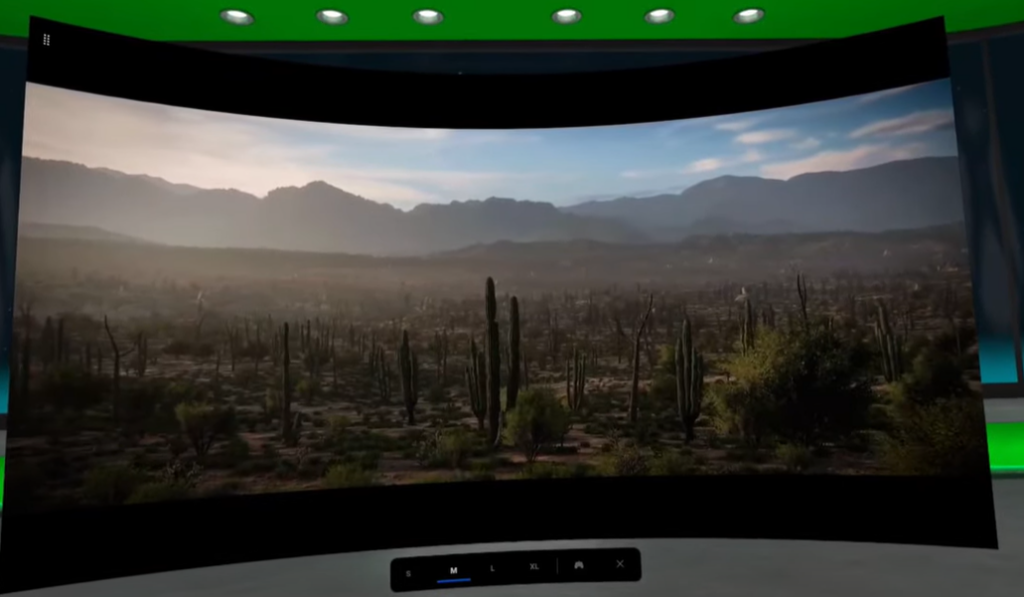
支持的控制器:
官方支持的控制器:
- Xbox 无线控制器(蓝牙或 USB 连接)
- Xbox Elite 无线控制器系列 2(蓝牙或 USB 连接)
- Xbox 自适应控制器(蓝牙或 USB 连接)
- 索尼 DualShock 4 无线控制器(蓝牙连接)
- 任天堂 Switch Pro 控制器
- 注意:其他 Android 支持的控制器可能可以工作,但不受官方支持。
已知的问题:
- Sony DualSense 无线控制器可能无法与 Quest 配合使用。
- 目前任何控制器均不支持振动。
常见问题:
问:如果我已经是 Xbox Game Pass Ultimate 订阅者怎么办?
答:如果您是 Xbox Game Pass Ultimate 订户,则只需从 Meta Quest Store 下载应用程序并与支持的控制器配对后登录即可。
问:虚拟显示器可以设置多大?
答:您可以选择四种不同的显示尺寸(S、M、L 和 XL)。
问:显示器的分辨率是多少?
答:为了保持性能一致,Xbox Cloud Gaming 以高达 60fps 的 1080p 分辨率进行流传输。
问:我玩 Xbox 游戏时可以打开多个显示器吗?如果有,有多少?
答:应用程序目前不支持多显示器,但将来可能会提供。
问:游戏可以在哪些环境下进行?
答:您可以在启用Passthrough 的情况下使用 Xbox Cloud Gaming 应用程序,或者在新的 Xbox 主题虚拟环境中进行游戏。
问:我可以在玩 Quest 时流式传输我的 Xbox 云游戏会话吗?
答:是的,您可以在发布时在 Facebook Live 和 YouTube 上直播您的游戏会话。
问:我预计会有什么样的延迟?
答:我们对在 Quest 耳机中串流 Xbox 游戏的体验质量充满信心。如果您希望降低延迟,可以使用 USB Type-C 电缆将 Xbox 控制器插入 Quest 耳机。您还可以通过靠近 Wi-Fi 路由器玩游戏来改善延迟。
问:我可以在 Quest 上与朋友一起玩 Xbox Cloud Gaming 吗?
答:是的,您可以使用 Quest 耳机玩多人游戏。
问:Quest 上的 Xbox 云游戏可以在全球范围内使用吗?
答:Xbox 云游戏在所有支持 Quest 的地方都可用,但冰岛和台湾除外,这两个地方不支持 Xbox 云游戏。
问:在 Xbox Cloud Gaming 中如何重新定位屏幕?
答:您可以通过重新定位通用菜单来重新定位屏幕。按右侧触摸控制器上的/
调出通用菜单,然后选择通用菜单的边缘以重新定位它。

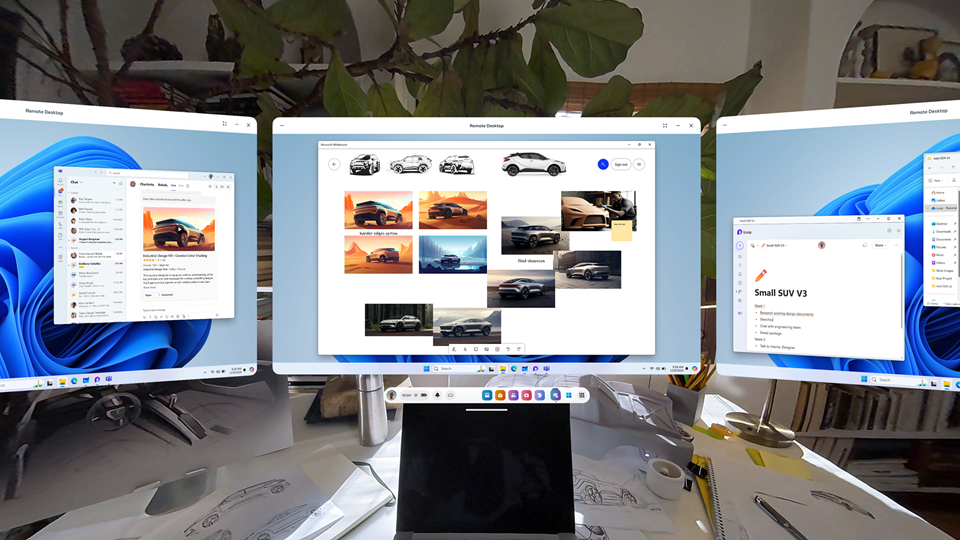


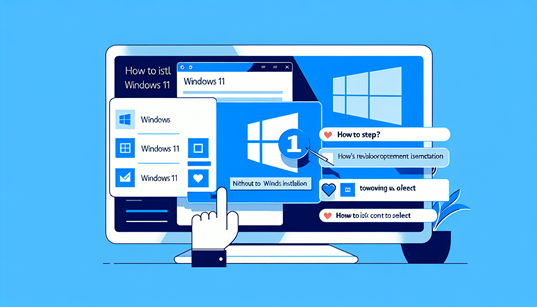
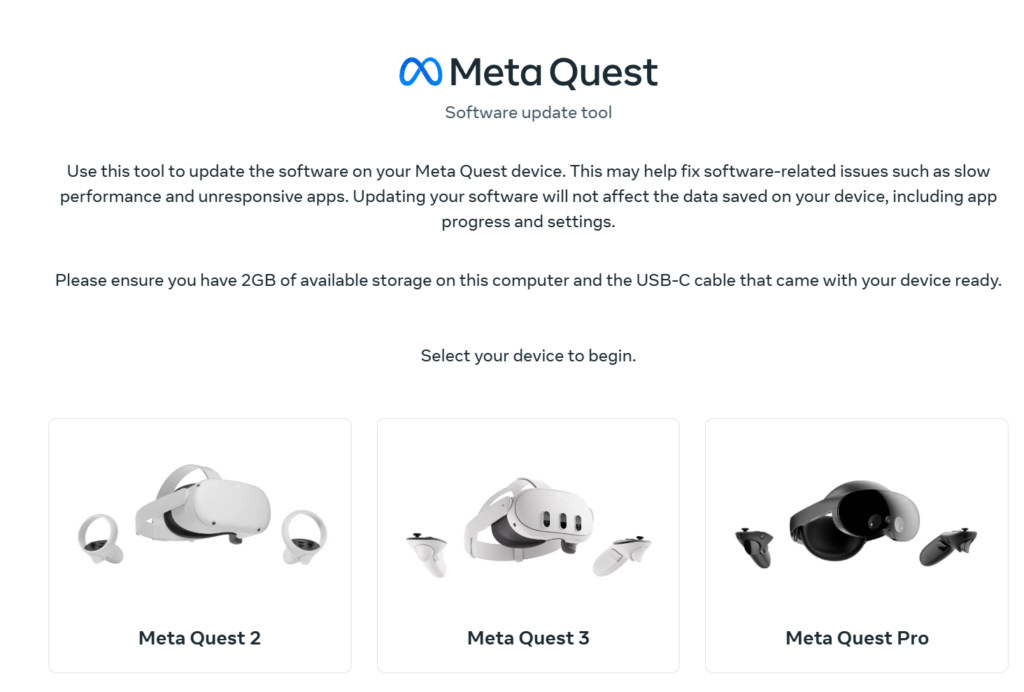

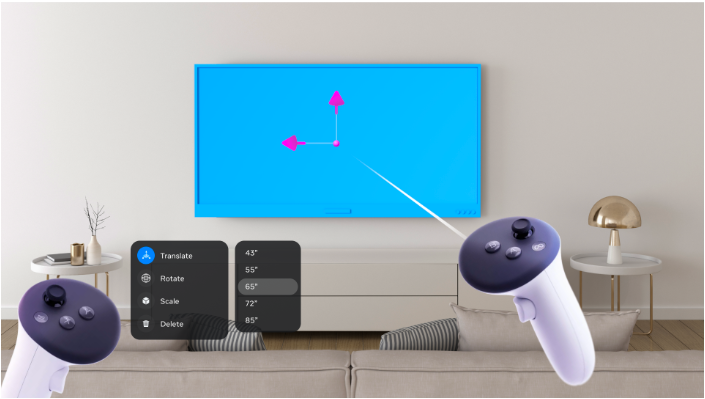
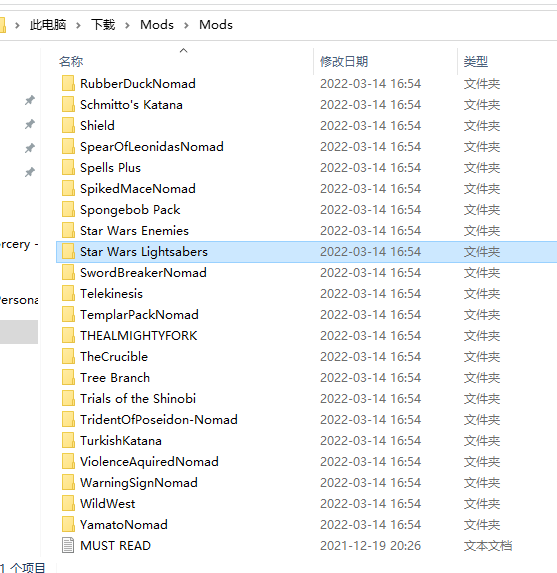
Comments